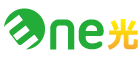Windowsメールで、メールの設定を行うには、以下の操作手順を行ってください。
1. Windowsメールを起動し『 ツール(T) 』から『 アカウント(A)… 』をクリックします。
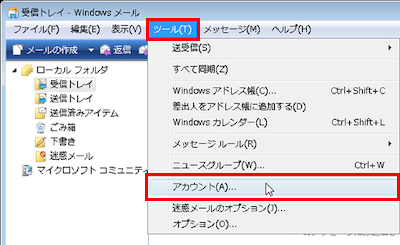
2. 『 追加(A)… 』ボタンを押します。
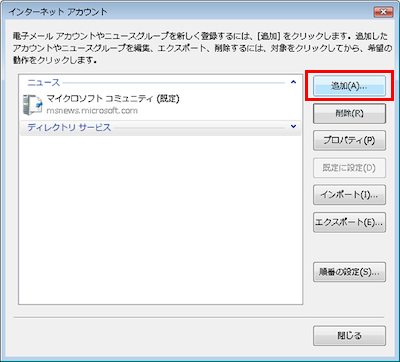
3. 「 アカウントの種類の選択 」画面で『 電子メールアカウント 』をクリックし、『 次へ(N) 』ボタンを押します。
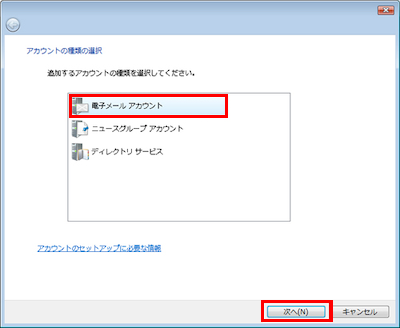
4. 「 名前 」画面の『 表示名(D) 』に、このアカウントを識別するお好きな名前を入力し、『 次へ(N) 』ボタンを押します。
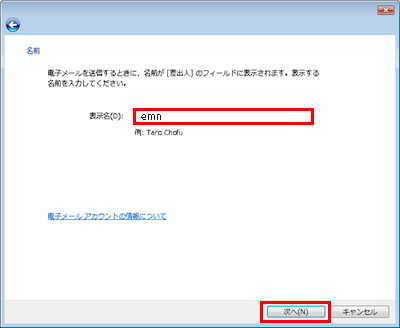
5.「 インターネット電子メールアドレス 」画面の『 電子メールアドレス(E) 』に、『 メールアドレス 』を入力し、『 次へ(N) 』ボタンを押します。
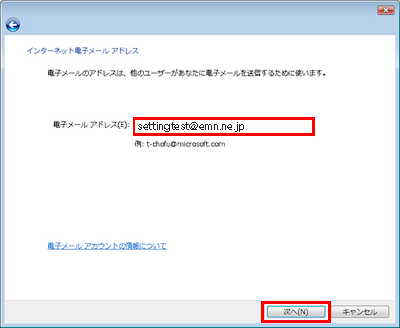
6.「 電子メールサーバのセットアップ 」画面で、以下の項目を入力し、『 次へ(N) 』ボタンを押します。
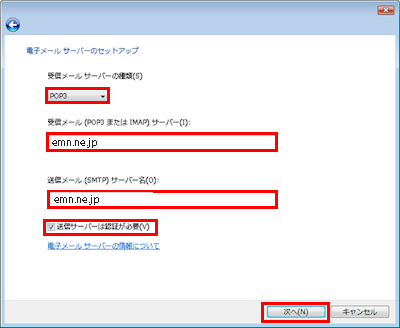
受信メールサーバーの種類 … POP3
受信メールサーバー … emn.ne.jp
送信メールサーバー … emn.ne.jp
送信サーバは認証が必要 … チェック
7.「インターネット メールログオン 」画面で、以下の項目を入力し、『 次へ(N) 』ボタンを押します。
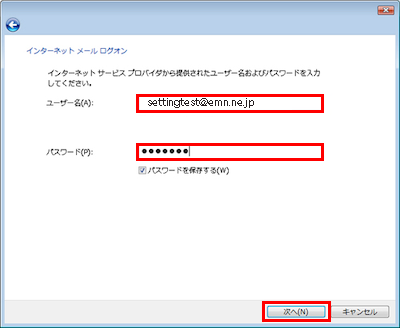
ユーザ名 … お客様のメールアドレス
パスワード … メールパスワード
8.メールアドレスの基本的な設定が終了しました。『 完了 』ボタンを押します。
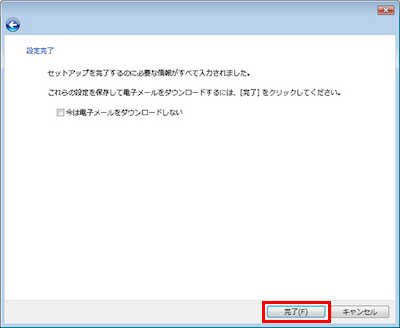
9.続いて詳細設定をします。 メニューの「ツール」から「アカウント」を選び、「メール」を押します。 ここで作成したアカウントが選択されていることを確認し、「プロパティ」を押します。
『 サーバー』タブをクリックし、『 このサーバーは認証が必要(V) 』にチェックします。
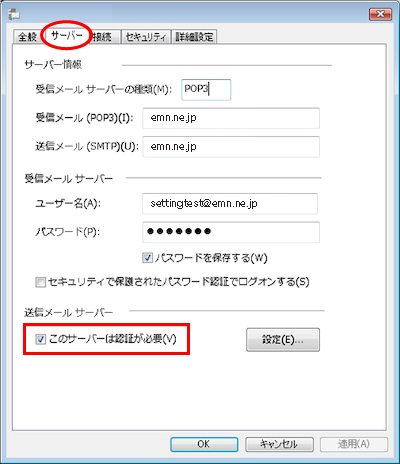
10.『 詳細設定 』タブをクリックし、『 送信メール(SMTP)(O) 』を『 587 』に変更します。

11.『 OK 』ボタンを押して操作完了です。